Mengendalikan Komputer Desktop Dengan Menggunakan Smartphone Android - Hallo sobat blogger pada kesempatan ini saya akan membahas cara meremote komputer desktop dari jarak jauh dengan menggunakan smartphone android. Kalau biasanya ingin meremote dari komputer ke komputer lain biasanya orang menggunakan Software TeamViewer. Sebenarnya untuk mengendalikan komputer PC dari hp android menggunakan TeamViewer sudah bisa saat ini karena TeamViewer sudah tersedia di smartphone android. Anda bisa mengunduhnya TeamViewer di Google Play Store. Pada kesempatan ini saya tidak ingin menggunakan TeamViewer untuk mengendalikan komputer saya tetapi menggunakan Chrome Remote Desktop. Chrome remote desktop merupakan aplikasi yang dibuat oleh perusahaan Google.inc, yang merupakan salah satu aplikasi yang sangat dipercaya dari segi keamanan dan kualitasnya. Keunggulan lain menggunakan chrome remote desktop sangat ringan koneksinya dan lancar saat meremote komputer dan tentunya mudah digunakan.
Persiapan Mengendalikan Komputer Dari Jarak Jauh
Apa saja yang perlu disiapkan untuk melakukan ujicoba mengendalikan komputer dengan menggunakan smartphone android :
- Mempunyai koneksi jaringan internet di PC dan Smartphone android untuk melakukan ujicoba
- Sebuah Komputer PC atau Laptop
- Sebuah Smartphone android ( dengan OS minimal 4,0 Ice Cream Sandwich)
- Sudah Install Browser Google Chrome di komputer PC atau Laptop
- Sudah Install Chrome Remote Desktop di Handphone android
- Mempunyai akun Email Google ( Gmail )
Setelah persiapan diatas selesai dilakukan sekarang kita sudah bisa uji coba mengendalikan PC Komputer atau Laptop menggunakan Android Smartphone.
Cara Mengendalikan Komputer Dari Jarak Jauh
- Buka Browser Google Chrome --> kemudian Login ke Akun Google Gmail anda --> masuk ke App Store Google Chrome untuk mengunduh Remote Desktop Extension. Masukan kata kunci remote desktop extension disebelah pojok kiri atas, Jika sudah ketemu install atau tambah ke Chrome. Lihat gambar dibawah ini.
- Selesai anda melakukan installasi, sekarang anda buka di alamat url chrome://apps/ masih di Browser Chrome. Disitu anda akan menumakan extention baru yang bernama Chrome Desktop Jarak Jauh.Buka aplikasi Chrome Desktop Jarak Jauh dan anda akan diminta memberikan Izin Otorisasi tentang aplikasi tersebut pilih Izinkan.
- Setelah anda izinkan akan ada tulisn dibawah Komputer saya aktifkan "Sambungan Jarak Jauh" klik dan setujui semua persyaratan yang muncul dari Google. Setelah itu anda akan ada unduhan software dan diminta install Software chromeremotedesktophost di komputer anda.
- Langkah terakhir setelah install chromeremotedesktophost anda akan langsung diminta masukan PIN yang nantinya akan di gunakan sebagai akses masuk ke Komputer PC atau Laptop lewat android.
- Sekarang Remote PC Komputer anda dari handphone android. Buka Aplikasi Desktop Jarak di hp android. Login menggunakan akun email gmail anda. Perlu diperhatikan akun gmail harus sama dengan yang ada di komputer PC. Nanti akan ada nama Komputer Saya di Aplikasi Desktop Jarak jika sudah terhubung. Klik nama komputer dan masukan PIN yang sudah anda buat. Jika berhasil anda akan melihat tampilan desktop pc atau laptop lewat hp. Sekarang anda dapat mengendalikan komputer tersebut dari handphone anda.
Demikian tutorial singkat dari saya di atas cara mengendalikan komputer desktop dengan menggunakan smartphone android. Jika mengalami kesulitan diatas dapat memberikan komentar dibawah atau dapat menghubungi saya di akun sosial media.



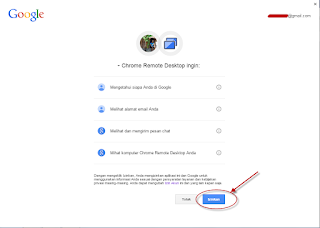

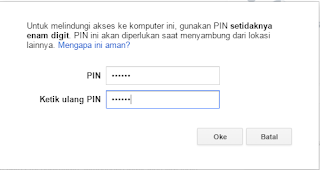


1 comments:
Write comments
December 8, 2017 at 6:02 PM
Reply deletemanteb min postingannya ini...
lcd hp